Heim >CMS-Tutorial >WordDrücken Sie >So führen Sie eine mehrstufige Klassifizierung in WordPress durch
So führen Sie eine mehrstufige Klassifizierung in WordPress durch
- 爱喝马黛茶的安东尼Original
- 2019-07-12 10:21:195720Durchsuche
WordPress ist eine Plattform zur Veröffentlichung persönlicher Informationen, die sich auf Ästhetik, Benutzerfreundlichkeit und Webstandards konzentriert. Obwohl WordPress eine kostenlose Open-Source-Software ist, kann ihr Wert nicht in Geld gemessen werden. Das Grafikdesign von WordPress ist hinsichtlich der Leistung einfach zu bedienen und zu durchsuchen; es sieht elegant aus, ist frisch im Stil und hat attraktive Farben. WordPress kann zum Aufbau einer leistungsstarken Plattform zur Veröffentlichung von Netzwerkinformationen verwendet werden, wird jedoch häufiger für personalisierte Blogs verwendet. Bei Blog-Anwendungen können Sie sich mit WordPress keine Gedanken über die Backend-Technologie machen und sich auf den Inhalt Ihrer Website konzentrieren.
Aufgrund der leistungsstarken Funktionen und der Benutzerfreundlichkeit von WordPress verwenden viele Unternehmen und Einzelpersonen es zum Erstellen von Websites. Obwohl WordPress so einfach zu bedienen ist, gibt es einige Details, die wir noch verfeinern müssen. Nachdem Sie beispielsweise eine Website mit WordPress erstellt haben, werden Sie feststellen, dass die Navigationsmenüleiste der Website nur zwei Menüs hat: „Startseite“ und „Beispielseite“. Dies ist natürlich nicht die Navigationsmenüleiste, die wir wollen, also müssen wir sie erstellen unsere eigene mehrstufige Navigationsmenüleiste.

Der erste Schritt besteht darin, die Website durch die Installation von WordPress zu erstellen. Wir werden feststellen, dass die Website leer ist und das wichtigere Navigationsmenü nur „Home“ und „Beispiel“ enthält Seite".
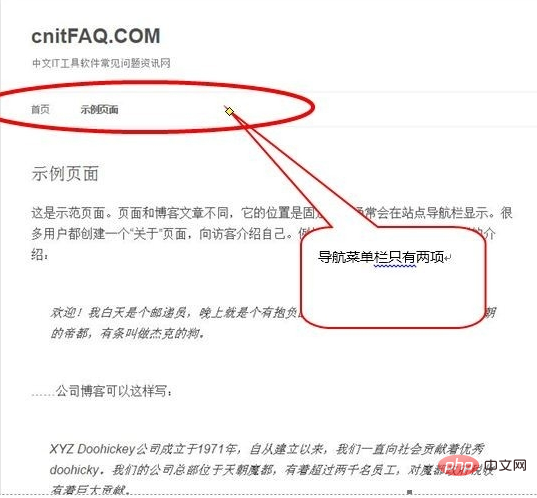
Im zweiten Schritt rufen wir zunächst die WordPress-Backend-Verwaltungsseite auf, wählen [Darstellung]-->[Menü] in der linken Symbolleiste, wo wir zunächst erstellen können Menü der ersten Ebene.
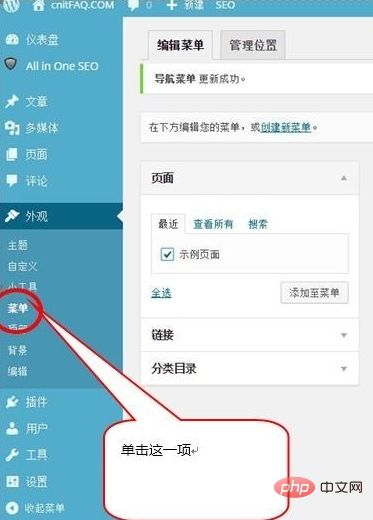
Der dritte Schritt besteht darin, [Beispielseite] zu markieren und dann auf [Zum Menü hinzufügen] zu klicken. Dies dient dazu, einen neuen Menüpunkt der ersten Ebene hinzuzufügen und ihn dann auszuwählen der Änderungsname des Menüpunkts. Analog können mehrere Menüpunkte der ersten Ebene erstellt werden.
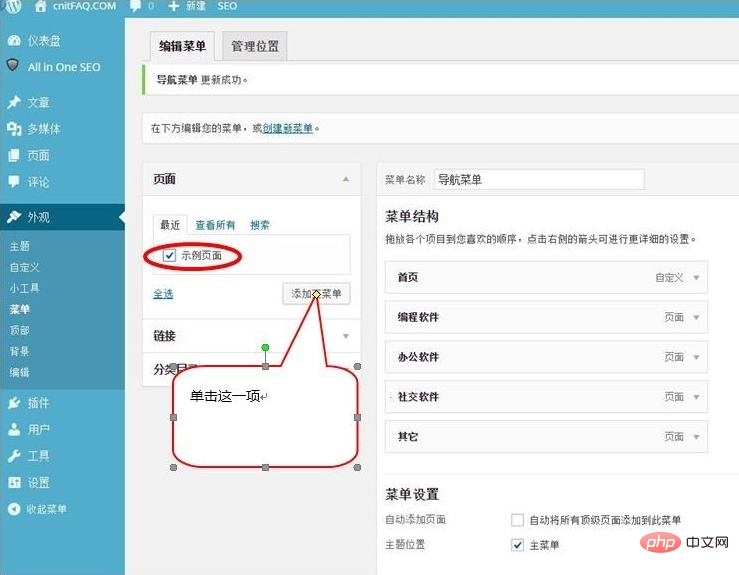
Verwandte Empfehlungen: „WordPress-Tutorial“
Ziehen Sie im vierten Schritt auf der rechten Seite eine der [Beispielseite] Menüs Gehen Sie zu [Programmiersoftware], um einen sekundären Menüpunkt zu erstellen. Analog können mehrere sekundäre Menüpunkte erstellt werden.
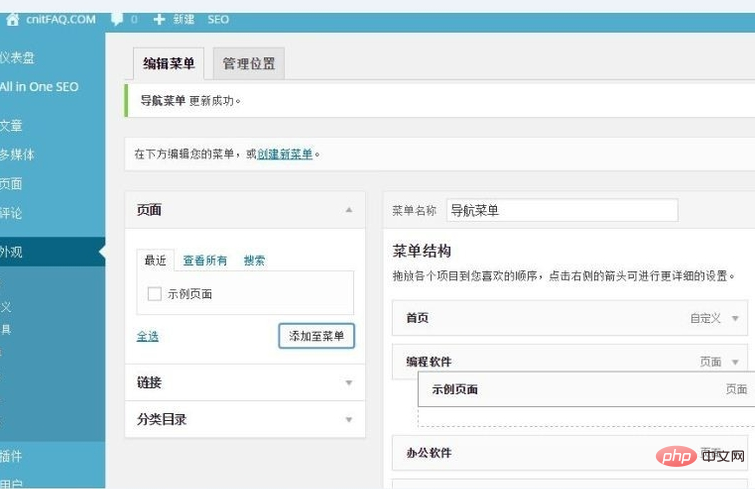
Der fünfte Schritt besteht darin, den Namen und die Attribute des entsprechenden sekundären Menüs zu ändern. Drücken Sie den vierten Schritt, um sekundäre Menüelemente in mehreren Zyklen hinzuzufügen.


Der sechste Schritt besteht darin, die sekundären Menüpunkte über die Schaltflächen [Zurück] und [Weiter] zu sortieren, damit wir es können Holen Sie sich die Bestellung, die wir wollen.

Schritt 7: Durch die Schritte 4 bis 6 können Sie die personalisierte Menünavigationsleiste der zweiten Ebene vervollständigen und bei Bedarf auch eine dritte Ebene erstellen. Ebenenmenü Navigationsleiste, dies erfolgt nach Bedarf.
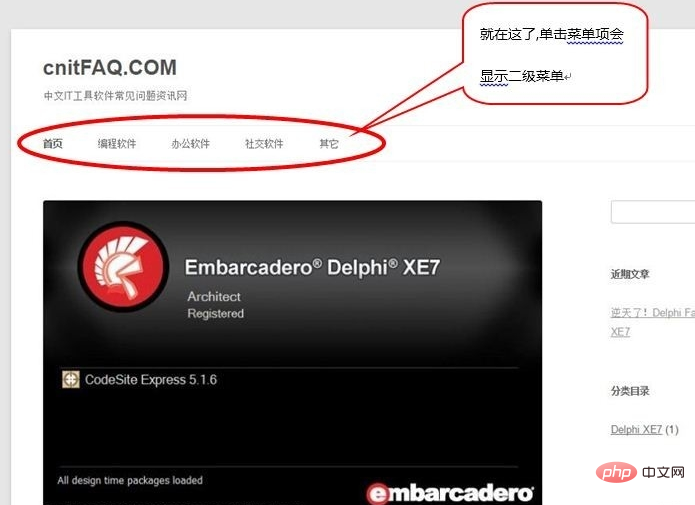
Es ist fertig. Schauen wir uns den Anzeigeeffekt der endgültigen Website an und wir werden feststellen, dass es genau so gemacht wurde, wie wir es beabsichtigt hatten.
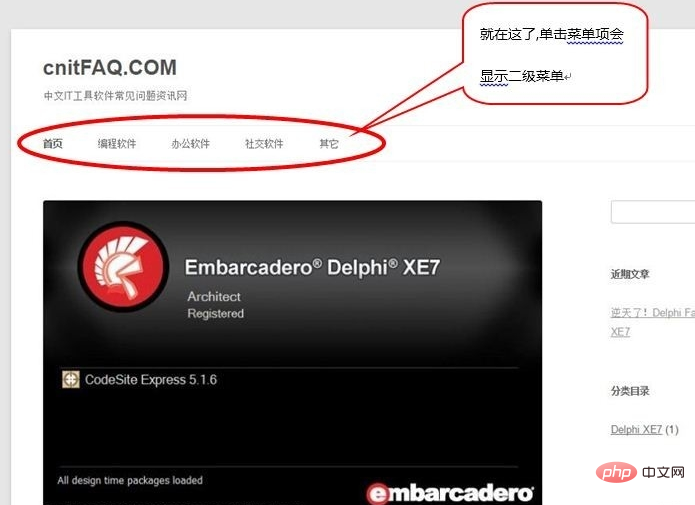
Das obige ist der detaillierte Inhalt vonSo führen Sie eine mehrstufige Klassifizierung in WordPress durch. Für weitere Informationen folgen Sie bitte anderen verwandten Artikeln auf der PHP chinesischen Website!

